Apples Antwort auf Streaming-Dienste wie Spotify und Co. fällt mit iTunes Match ungewöhnlich aus. Statt für den Zugriff auf Millionen Songs zu zahlen, mieten Sie bei Apples Lösung Cloud-Speicher für Ihre eigenen Musik-Dateien. Gegen eine Jahresgebühr von 24,99 Euro können Sie Ihre ganz persönliche iTunes-Mediathek in Apples iCloud hochladen. Damit streamen Sie Ihre Musik-Dateien auf Ihren Mac, Windows-PC, Ihre iOS-Geräte wie iPhone und iPad sowie Apple TV. Anders als bei Spotify und Co. behalten Sie Ihre ganz persönliche Musik-Mediathek.
Die Streaming-Komponente von iTunes wurde erstmals auf der WWDC im Sommer 2011 der Öffentlichkeit präsentiert. Der Startschuss fiel im folgenden Winter sowohl für die USA als auch Deutschland. Seitdem ist der Dienst ohne viele Veränderungen in Betrieb.
So funktioniert iTunes Match
Die Funktionsweise und Nutzung von iTunes Match unterscheiden sich deutlich von der Streaming-Konkurrenz: Nach dem erfolgreichen Abschluss des Jahresabos scannt iTunes Ihre lokale Musik-Mediathek. Dabei gleicht das Programm Ihre Musik mit dem Angebot im iTunes Store ab. Übereinkünfte (englisch: „matches“) werden automatisch erkannt und fortan für Sie freigeschaltet. Das gilt auch für Musik, die Sie gar nicht bei iTunes gekauft haben. Dies können zum Beispiel alte CD-Importe in Ihre iTunes-Mediathek sein.
Doch iTunes Match kümmert sich nicht nur um solche Musikstücke, sondern auch um Titel, die es nicht in den iTunes Store geschafft haben. Diese Alben und Songs lädt der Dienst anschließend auf Apples iCloud-Server hoch. Damit können Sie fortan auch beispielsweise die Musik Ihrer eigenen Band über iTunes streamen.
Das kann iTunes Match
Mit iTunes Match erhalten Sie gegen eine Jahresgebühr von 24,99 Euro einen Speicherplatz von 25.000 Songs. Auf diese Zahl werden bei iTunes getätigte Einkäufe allerdings nicht angerechnet. Dabei verbessert iTunes Match unter Umständen sogar die Qualität Ihrer Musik: Songs und Alben werden von Ihrem Kopierschutz befreit, insofern Ihre Musik-Mediathek solche Titel enthält. Außerdem verbessert iTunes Match die Audioqualität auf 256 Bit pro Sekunde. Der Dienst verwaltet darüber hinaus auch Ihre Wiedergabelisten. Die Änderungen können von jedem Gerät vorgenommen werden, das Ergebnis wird automatisch in der Cloud angepasst. Vor dem Ablauf der Jahresfrist erhalten Sie eine E-Mail-Benachrichtigung, die Sie an die automatische Verlängerung erinnert.
Sollten Sie Ihr Jahres-Abo kündigen, entfällt lediglich der Cloud-Zugriff auf Ihre Musik. Vorher können Sie Ihre gesamte Musik herunterladen und somit weiter lokal nutzen. Das unterschiedet den Dienst deutlich von der Konkurrenz wie zum Beispiel Spotify.
So richten Sie iTunes Match ein
Vor dem Übertragen Ihrer Musik in die iCloud sollten Sie einige Vorbereitungen treffen. Zum einen ist ein Backup Ihrer Musik eine Empfehlung. Dazu kopieren Sie Ihre Musiksammlung auf eine externe Festplatte. Das Einrichten von iTunes Match kann unter Umständen tückisch sein. Deshalb sollten Sie zum anderen Ihre Mediathek aufräumen. Musik-Dateien, die größer als 200 MB oder länger als zwei Stunden sind, können nicht zu iTunes Match hinzugefügt werden. Das können zum Beispiel Live-Mitschnitte von Konzerten sein. Durchsuchen Sie Ihre Mediathek also nach solchen Dateien und entfernen Sie diese unter Umständen. Das gilt auch für Songs mit einer zu geringen Audioqualität. Titel, die 96 Bit pro Sekunde oder geringer aufweisen, sind davon betroffen. Das können zum Beispiel sehr alte CD-Importe Ihrer Mediathek sein. Auch diese sollten Sie vor dem Einrichten von iTunes Match aus Ihrer iTunes-Sammlung entfernen.
Nach dem Aufräumen Ihrer Musik-Sammlung wechseln Sie in den iTunes Store. Dort finden Sie in der Musik-Rubrik die Kaufoption für iTunes Match in der rechten Spalte. Den Kauf einer Jahresgebühr von iTunes Match tätigen Sie mit Ihrer Apple-ID, mit der Sie auch Ihre sonstigen iTunes-Einkäufe bezahlen. Nach dem Bestätigen der Nutzungsbedingungen aktiviert iTunes Match die Einrichtung in drei Schritten. Zunächst scannt das Programm Ihre Musiksammlung. Im zweiten Schritt wird das Ergebnis mit dem iTunes-Musik-Katalog vergleichen. Im dritten und letzten Schritt lädt die Anwendung anschließend alle Titel in die iCloud, die nicht im iTunes Store gefunden wurden. Dies kann einige Stunden beziehungsweise Tage dauern, abhängig von der Größe Ihrer Musiksammlung und Ihrem Internet-Anschluss. Die einzelnen Schritte können unter Umständen ins Stocken geraten. Lassen Sie sich davon nicht beirren und versuchen Sie die Einrichtung gegebenenfalls erneut.
Apple wird auch nach der Einführung von Apple Music den Dienst iTunes Match am Leben erhalten. Und das obwohl die Funktionalität von iTunes Match bereits in Apple Music inbegriffen ist. Schließlich kann es ja durchaus Musik-Freunde geben, die gar nicht alle Musik aus dem iTunes Store streamen und dafür rund 10 Euro monatlich bezahlen müssen. Für sie bleibt iTunes Match erhalten.
So benutzen Sie iTunes Match
Mit iTunes Match übertragen Sie Ihre Musik auf Apples iCloud-Server. Damit können Sie Ihre Alben und Songs fortan aus der Cloud auf Ihre einzelnen Geräte streamen beziehungsweise herunterladen. Mit Macs und Windows-PCs benötigen Sie dazu das iTunes-Programm. Damit streamen Sie Ihre Musik oder laden sie auf Ihre Festplatte herunter. Das Streamen ist besonders praktisch für MacBooks mit geringem Festplattenspeicher. Anders verhält es sich bei iOS-Geräten wie iPhone und iPads. Dort greifen Sie mit der vorinstallierten Musik-App auf Ihre Mediathek zu. Das Streamen von Musik ist auf diesen Geräten allerdings nicht möglich.
Stattdessen müssen Sie die einzelnen Tracks bzw. Alben herunterladen. Das ist besonders ärgerlich, weil der Speicherplatz auf diesen Geräten oftmals sehr begrenzt ist. Achten Sie außerdem auf die Einstellungen auf Ihrem iPhone und iPad. Durch den Zugriff über das mobile Datennetz können Sie nämlich schnell die Datenmenge Ihres Tarifs überschreiten. Danach droht entweder die Drosselung Ihrer Surfgeschwindigkeit oder Sie verursachen weitere Kosten. Mit dem Apple TV ist hingegen ausschließlich das Streamen Ihrer Musik möglich. Mit der kleinen Box können Sie iTunes Match aber in Ihre Heimanlage integrieren. Sie können ingesamt bis zu zehn Geräte mit iTunes Match nutzen. Von diesen zehn Geräten können maximal fünf Computer sein.
Auch nach der Vorstellung von Apple Music ist iTunes Match noch nicht auf dem Abstellgleis gelandet. Der Dienst wird unverändert für knapp 25 Euro im Jahr bestehen bleiben, lässt sich aber mit Apple Music kombinieren.
Tipps & Tricks: iTunes Match auf iPhone und iPad
1. Mobile Daten deaktivieren
Das Herunterladen von Ihrer Musik in der iCloud kann über die mobile Datennutzung schell zu Problemen führen. Viele Datentarife drosseln Ihren Internet-Zugang oder es können zusätzliche Kosten entstehen. Um dies zu vermeiden, deaktivieren Sie die mobile Nutzung von iTunes Match. In den Einstellungen finden Sie unter iTunes & App Store die Option namens Mobile Daten verwenden. Deaktivieren Sie diese Option und die Musik-App lädt nur in WLAN-Netzwerken neue Musik herunter.
2. Cloud-Musik ausblenden
Bei einer großen Musik-Sammlung kann die Übersicht auf dem iPhone schnell verloren gehen. Mit iTunes Match haben Sie nämlich Zugriff auf Ihre komplette Mediathek. Sie können aber auch nur die Titel und Alben anzeigen, die auf Ihrem iPhone oder iPad geladen sind. Gehen Sie dazu in die Einstellungen und deaktivieren Sie unter Musik den Zugriff auf Alle Musikdateien.
3. Geladene Alben löschen
Sollte Ihnen der Speicherplatz auf Ihrem iPhone ausgehen, können Sie auch heruntergeladene Musik von Ihrem Gerät löschen. Dazu navigieren Sie in die Musik-App. Mit einer Wischgeste nach links über einen Song oder ein Album erscheint der Löschen-Knopf. Dabei wird die Musik aber nur von Ihrem Gerät gelöscht. Sie können diese jederzeit erneut aus der Cloud herunterladen.
4. Gestreamte Titel löschen
Mit dem iPhone oder iPad können Sie Ihre Musik auch streamen. Allerdings lädt die App auch dabei den entsprechenden Song auf Ihr Gerät herunter. Ärgerlich: Sie haben keine Möglichkeit, den Titel wie in Tipp 3 zu löschen. Dazu müssen Sie das Musikstück erst über das Download-Symbol herunterladen. Erst danach können Sie Tipp 3 verwenden und den Song von Ihrem Gerät endgültig löschen.
Tipp: Die Musik nur in der Cloud zu lagern, birgt auch ein Risiko. Wir empfehlen ein lokales Backup.
Workshop: So aktivieren Sie iTunes Match auf Ihrem Mac

iTunes Match auf iPhone und iPad: Die besten Tipps und Tricks Schritt 1:
iTunes Match kaufen: Navigieren Sie in den iTunes Music Store. Dort finden Sie in der rechten Spalte die Einkaufsmöglichkeit für iTunes Match. Das Abo bezahlen Sie über iTunes.

iTunes Match auf iPhone und iPad: Die besten Tipps und Tricks Schritt 2:
Musik scannen: Anschließend richtet iTunes Ihre Musik-Cloud in drei Schritten ein. Zunächst scannt das Programm Ihre Musik und vergleicht es mit dem iTunes Store.

iTunes Match auf iPhone und iPad: Die besten Tipps und Tricks Schritt 3:
Musik hochladen: Im letzten Schritt der Einrichtung lädt iTunes Ihre Musik-Titel in die Cloud, die es nicht bereits im iTunes Store gibt. Dies kann einige Stunden bzw. Tage dauern.

iTunes Match auf iPhone und iPad: Die besten Tipps und Tricks Schritt 4:

iTunes Match auf iPhone und iPad: Die besten Tipps und Tricks Schritt 5:

iTunes Match auf iPhone und iPad: Die besten Tipps und Tricks Schritt 6:

iTunes Match auf iPhone und iPad: Die besten Tipps und Tricks Schritt 7:

iTunes Match auf iPhone und iPad: Die besten Tipps und Tricks Schritt 8:
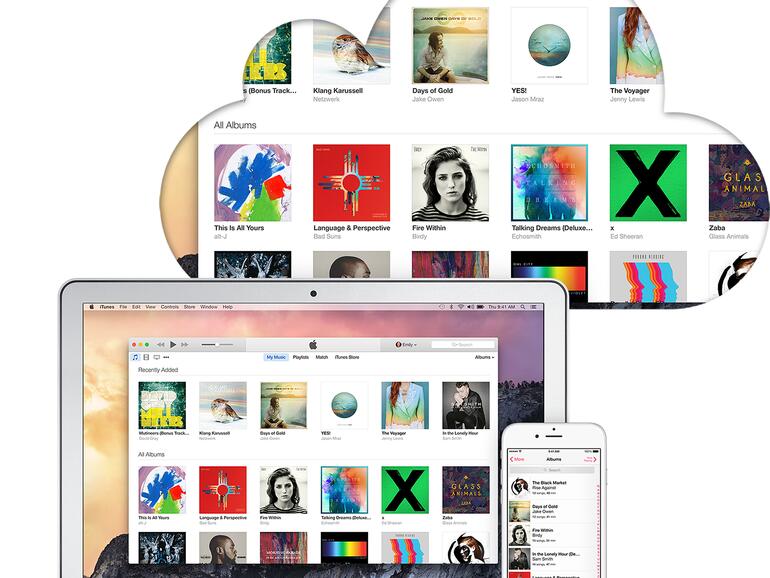
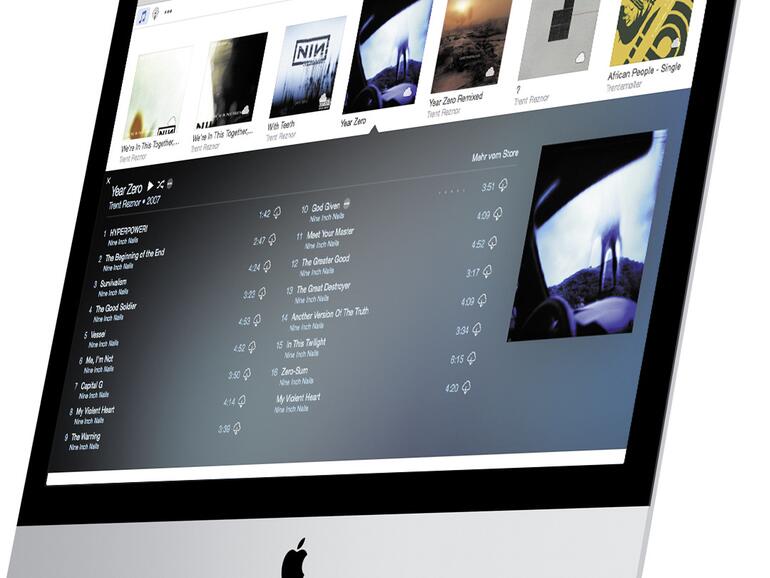
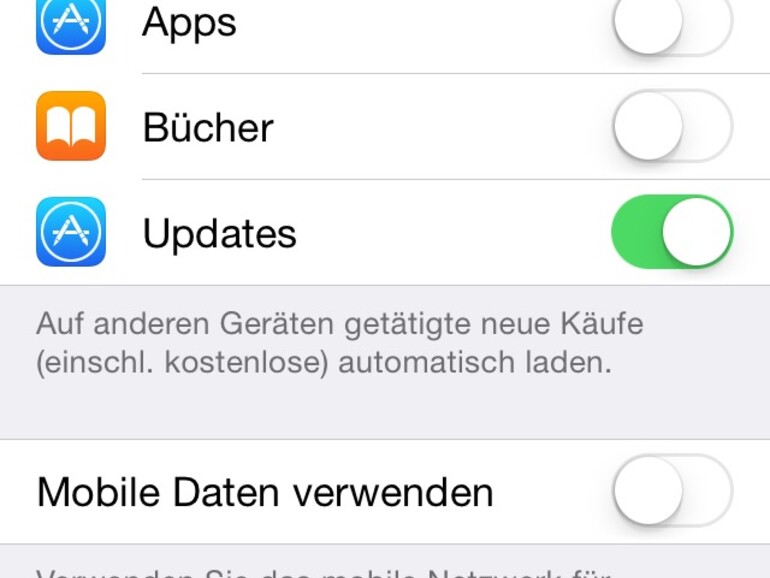
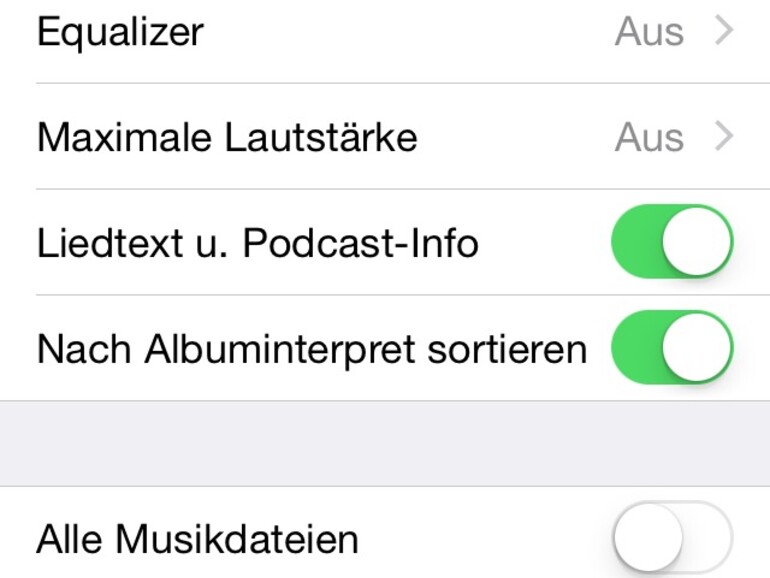
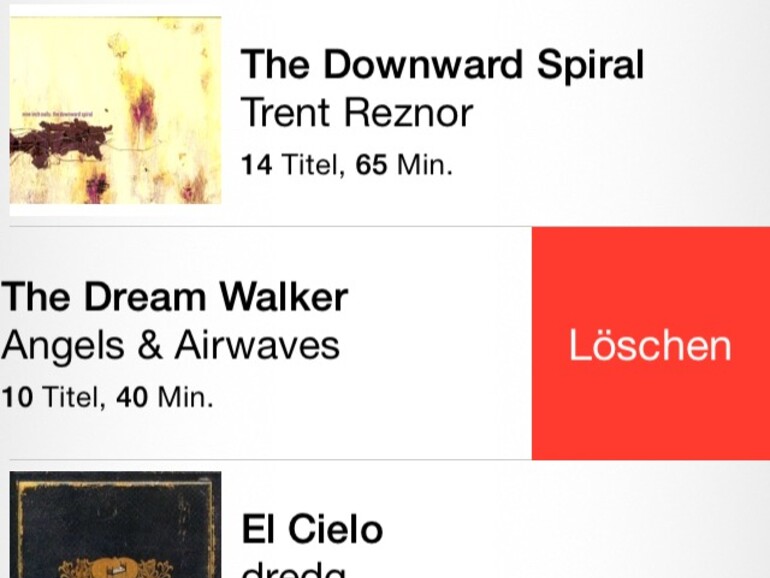
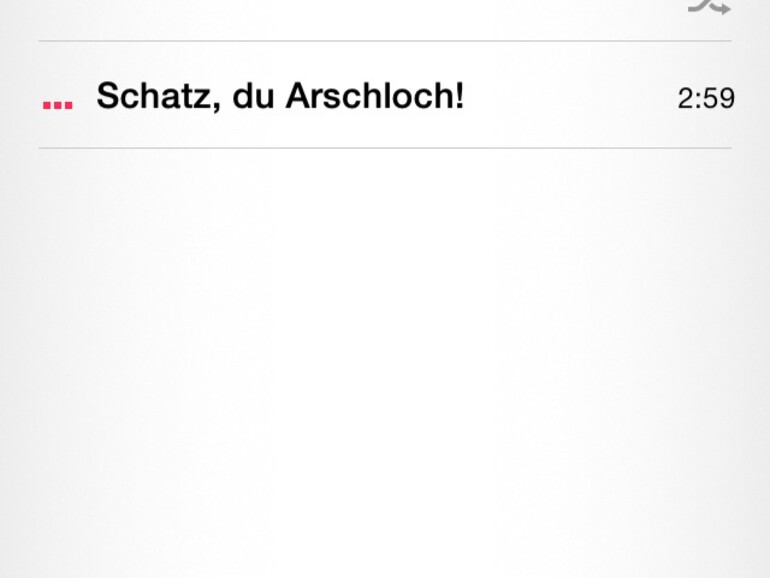
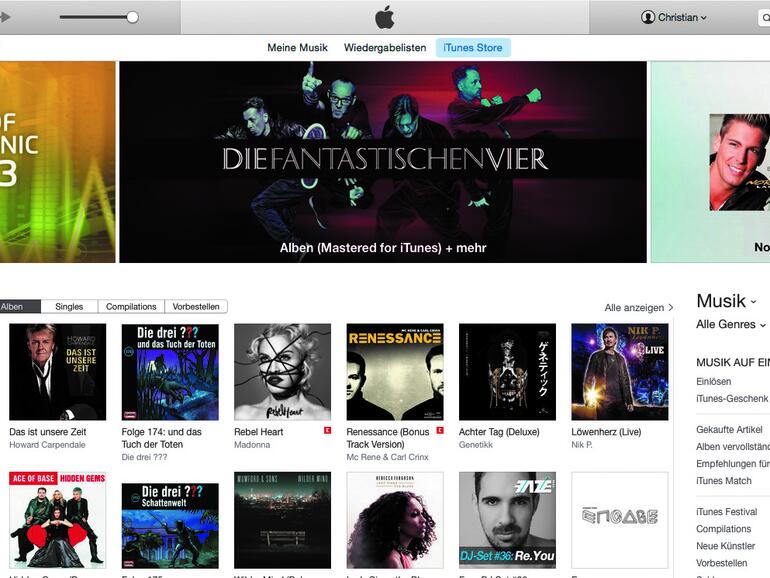
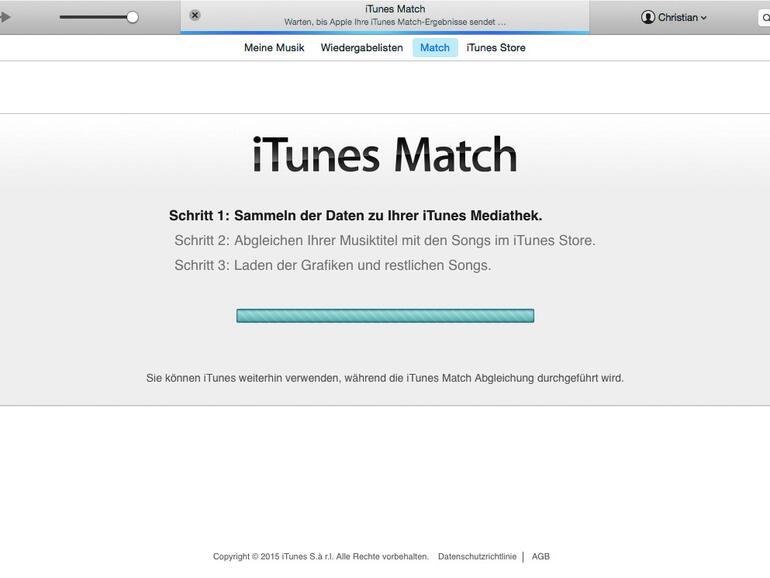
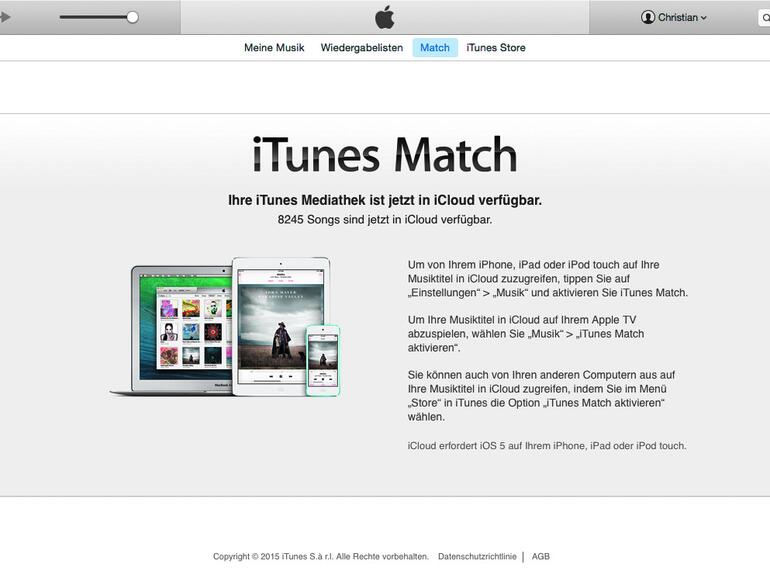
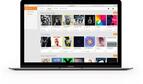
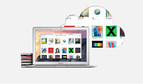
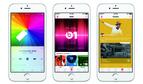

Diskutiere mit!
Hier kannst du den Artikel "iTunes Match auf iPhone und iPad: Die besten Tipps und Tricks" kommentieren. Melde dich einfach mit deinem maclife.de-Account an oder fülle die unten stehenden Felder aus.
Die Kommentare für diesen Artikel sind geschlossen.